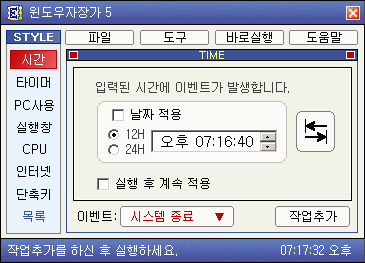
예전에 인터넷이 느리던 시절에 야간정액으로 다운로드 걸어놓고 자는경우가 많았습니다.
그때는 자동종료 프로그램도 흔치 않았고, 있다해도 기능이 그럭저럭 이었습니다.
요즘에는 왠만한 다운로드 서비스 업체에서는 다운로드 완료후 자동종료기능을 다 제공합니다. 더군다나 예약으로 다운로드 받는것도 있죠.
저는 다운로드 뿐만 아니라 여러가지 시간걸리는 작업할때 자동종료프로그램을 자주 이용합니다. 전기를 아끼기 위해서죠.
그럼이제 제가 사용하는 종료프로그램중 최고의 종료프로그램으로 소개하도록 하겠습니다.
이름 : 윈도우 자장가
제작사 : ISOwiZ
최신버전 : 5.1 (2006년 5월 현재)
다운로드 : 홈페이지에서 다운로드, 하나포스에서 다운로드

자동종료 할수있는 기능을 보자면, 가장간단한 시간지정 부터, 타이머로 종료시킬수도 있고, PC사용시간, 특정 실행창이 종료될때, CPU 점유율이 일정 수치일때, 인터넷 속도가 일정수치일때, 또는 단축기로 종료를 시킬수가 있습니다.
▶ 시간
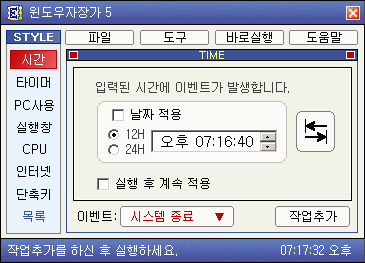
가장 간단한 컨셉인데, 정확히 몇시가 되면 컴퓨터가 종료 되게끔 하는것입니다.
▶ 타이머
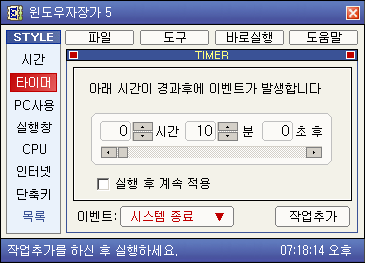
타이머는 현재시간으로부터 얼마나 사용후 종료할것인가를 정하는것입니다. 타이머 기능은 음악을 좋아하는 사람중 잘때까지 MP3를 들을때 사용하면 좋을것 같네요. 취침기능이라고 보면 딱이겠습니다.
▶ PC사용
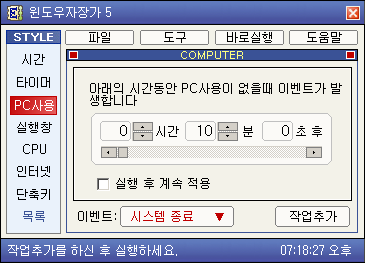
PC사용은 특정시간동안 마우스의 움직임이나 키보드의 입력이 없을때 정해진 이벤트(컴퓨터 종료)가 실행되는것입니다. 간단히 화면보호기 작동원리와 같다고 생각하면 되겠습니다.
▶ 실행창
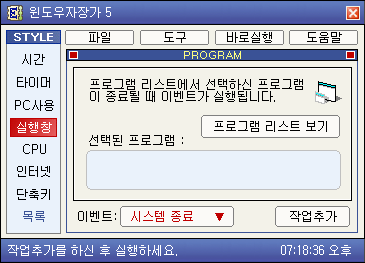
실행창은 화면에 띄어진 창중에 특정창이 없어지면 컴퓨터를 종료시킬수 있는 항목입니다.
간단하게는 http방식의 다운로드를 받을때 그 다운로드 창이 없어짐과 동시에 컴퓨터를 종료시킬수가 있습니다. 단, http방식으로 큰파일을 다운받을때는 임시폴더에 다운받았다가, 목적지 폴더로 다시 한번 복사하기때문에 그 시간을 염두 하셔야 합니다. 그외에는, 다운로드 완료후 자동종료 기능이 없는 다운로드 창에 이용해도 되겠습니다.
▶ CPU

CPU항목은 CPU점유율이 일정값 이하나, 이상일경우 자동종료를 할수 있는 부분입니다.
저는 CPU항목을 이렇게 사용합니다, 아주 큰파일 압축 풀때나, DVD나 Dvix파일을 인코딩 할때 CPU값을 적절히 지정해놓고 자는거죠, 그외에는 가끔하는 조각모음할때 사용하기도 합니다. 때로는 외장형 하드에 많은 용량을 복사하기 작업을 해놓을때 쓰기도 합니다.
▶ 인터넷
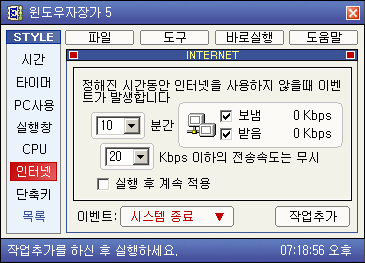
인터넷 항목은 인터넷속도가 특정값 이하일때 컴퓨터를 종료시킬수 있는 항목인데요, 다운로드 완료후 종료시키는것과 비슷하다고 할수 있겠습니다. 저는 이 항목을 어떻게 사용하냐면, 요즘 많이 서비스하는 무제한 첨부파일 서비스를 이용할때 몇기가 정도의 용량을 업로드 걸어놓고는 윈도우자장가 인터넷 항목을 활성화 시켜놓습니다. 때로는 FTP로 업,다운로드 할때 걸어놓기도 하고, 메신저로 파일 전송하는경우에도 유용합니다.
▶ 단축키
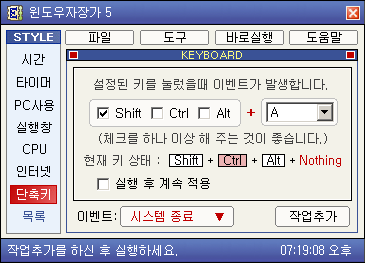
단축키 부분은 시작 – 컴퓨터 끄기 – 끄기 를 거치지 않고 간단히 단축키로 컴퓨터를 끌수 있는 기능입니다. 컴퓨터 많이 사용하다보면 마우스 많이 움직이는게 귀찮아 질때도 있죠? 그럴때 사용하면 유용하겠습니다.
윈도우 자장가의 또다른 장점중에 하나라면, 첫번째 스크린샷에서도 나오듯이 여러 조건을 동시에 걸어놓을수가 있는것입니다. 몇가지 조합해서 쓴다면 입맛에 맞게 적절한 타이밍을 찾아서 컴퓨터를 끌수 있을것 같습니다.
국산 프로그램인데다가 이쁘기도 이쁘고, 편리하고 여러모로 좋은 프로그램입니다.
한번 사용해보시고 널리, 두루두루 퍼뜨려 주세요~ ^^